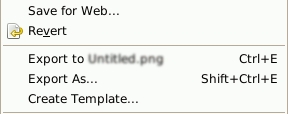| 5.7. Esporta file | ||
|---|---|---|

|
5. Finestre di dialogo varie |  |
GIMP usa il comando Salva solo per salvare le immagini nel suo formati nativo XCF. Per salvare le immagini in altri formati è necessario usare il comando Esporta.
È possibile accedere a questo comando tramite → , o con la tastiera usando la scorciatoia Ctrl+Maiusc+E.
Con questa finestra di selezione file, è possibile modificare il nome del file e la sua estensione direttamente nella casella di testo del nome (il cui valore predefinito è «Senzanome.png») o selezionando un file presente nell'elenco. Si potrà anche specificare la destinazione dell'immagine con Salva nella cartella. Se necessario, è anche possibile creare una nuova cartella.
Seleziona il tipo di file. Se si apre questa opzione, si può selezionare un'estensione per il file dall'elenco a discesa visualizzato:
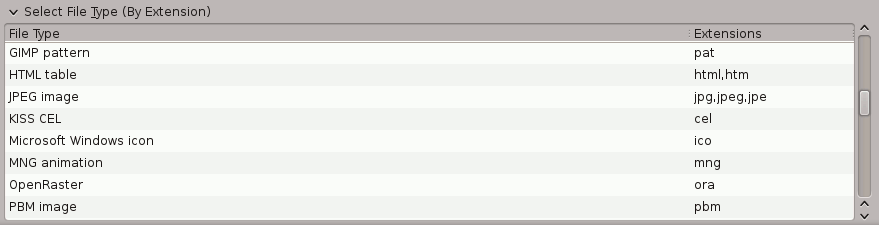
Le finestre di dialogo dei vari formati dei file sono descritte in Sezione 1, «File».
Quando il nome e la destinazione del file sono stati impostati, fare clic su . Si aprirà la finestra di dialogo di esportazione, specifica per quel formato.
![[Nota]](images/note.png)
|
Nota |
|---|---|
|
Se il nome che si ha inserito esisteva già, verrà chiesto se si vuole sovrascrivere o meno il file. Se viene selezionata una maschera di livello o un canale invece di un livello e il formato di esportazione non lo supporta, verrà richiesta conferma. |
Se si carica un file in formato non-XCF, appare una nuova voce nel menu file, che consente di esportare il file nello stesso formato, sovrascrivendo il file originale.
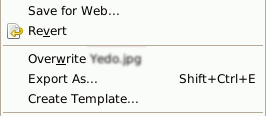
Se si modifica un'immagine già esportata, il comando Esporta nel menu File cambia, consentendo di esportare nuovamente il file nello stesso formato.